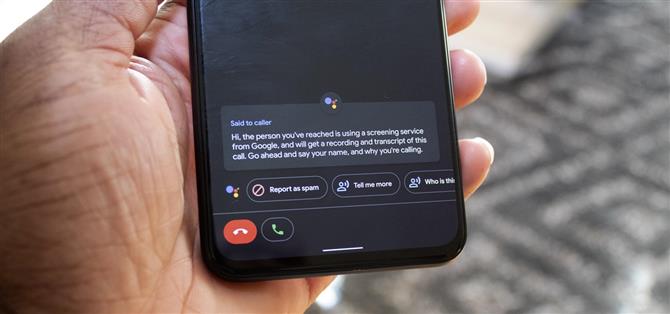Lorsque Google a introduit la fonction d’écran d’appel avec le Pixel 3, je n’avais jamais été aussi enthousiaste à l’idée d’acheter un appareil Pixel. Cette fonctionnalité d’IA offre une réelle protection contre la hausse du spam et des appels automatisés, auxquels des milliards de personnes sont confrontées chaque année. Eh bien, une récente mise à jour a amélioré cette fonctionnalité.
L’écran d’appel a initialement fonctionné en ajoutant une troisième option aux boutons de réponse et de refus habituels qui apparaissent avec les appels entrants. Si vous appuyez sur ce bouton « Écran d’appel », l’appel sera intercepté par votre assistant Google, qui demandera à la personne de s’identifier pendant que vous obtenez une transcription en temps réel de ce qui a été dit. Mais avec la dernière mise à jour, l’Assistant peut décrocher automatiquement et filtrer véritablement vos appels téléphoniques.
Filtrage automatique des appels indésirables
Tout d’abord, assurez-vous que Android lui-même est à jour en allant dans Paramètres -> Système -> Avancé -> Mise à jour du système. Ensuite, acceptez toutes les mises à jour en attente sur la page Play Store de l’application Téléphone.
Maintenant, ouvrez l’application Téléphone sur votre Pixel 3 ou plus récent, appuyez sur les trois points verticaux dans le coin supérieur droit et choisissez « Paramètres ». Sélectionnez « Spam et écran d’appel » sur la page suivante, puis appuyez sur « Écran d’appel ».


Il existe plusieurs options ici pour gérer le fonctionnement de l’écran d’appel sur votre téléphone. Cependant, nous nous concentrerons sur les options sous Paramètres d’appel inconnus.
Commencez par appuyer sur Spam et réglez-le sur Refuser silencieusement. Votre téléphone rejettera automatiquement les numéros de spam / télévendeurs connus..
Appuyez sur Chiffres possiblement truqués à côté et choisissez Écran automatiquement. Refuser les appels automatisés. Celui-ci traite de la peste des robocallers qui usurpent de vrais numéros de téléphone. Lorsqu’il est configuré de cette façon, votre Assistant Google répondra à ces appels, puis les refusera s’il entend un enregistrement. S’il s’agit d’une personne réelle, il vous demandera son nom et la raison de son appel, puis la mettra en attente pendant la connexion de l’appel..
Maintenant, choisissez Nouveaux appelants. Si vous choisissez Écran automatiquement. Refuser les appels automatisés. ici, notez que de nouveaux contacts seront accueillis par votre assistant la première fois qu’il vous appellera. En même temps, cela peut vraiment aider avec les appels de spam, c’est donc votre choix de le changer ou de le laisser sur le paramètre Ring phone (par défaut).
Enfin, appuyez sur Privé ou masqué et définissez-le sur l’écran automatiquement. Refuser les appels automatisés. Celui-ci est généralement à l’abri du hasard, car les personnes qui cachent leurs informations d’identification de l’appelant sortant cachent généralement quelque chose. Même s’il s’agit d’un appel légitime, l’assistant vous avertira tant que l’appelant reste en ligne comme indiqué..


Bien que cela ne soit pas nécessaire, la dernière chose que je recommanderais est d’activer la bascule « Enregistrer le son de l’écran d’appel ». Cela permettra d’économiser toutes les interactions audio entre l’appelant et votre assistant Google lorsque l’écran d’appel est activé, vous pouvez donc les consulter et rappeler toute personne qui a raccroché une fois qu’elle a entendu votre assistant (quelque chose qui arrive souvent car cela ressemble un peu à la messagerie vocale ).
- Découvrez Android How sur Facebook, Twitter, Reddit, Pinterest ou Flipboard
- Inscrivez-vous à la newsletter hebdomadaire Android How
- Abonnez-vous sur YouTube pour les dernières vidéos d’Android Comment
Image de couverture par Jon Knight / Android How